您好,登录后才能下订单哦!
步骤4.重新启动Configuration Manager主服务器
注意:在Configuration Manager服务器(CM01)上以本地管理员身份执行以下操作
打开管理命令提示符并发出以下命令:
关机/ r
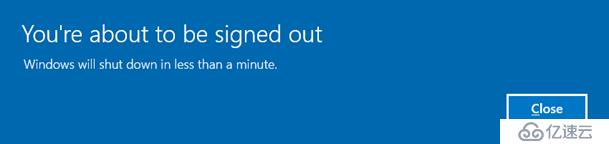
步骤5.安装WSUS角色
注意:在Configuration Manager服务器(CM01)上以本地管理员身份执行以下操作
现在已经安装好了SQL服务器,我们可以将SQL Server上部署WSUS数据库。不采用默认Windows Internal Database,执行操作步骤 :
使用角色和功能在服务器管理器,添加Windows服务器更新服务角色
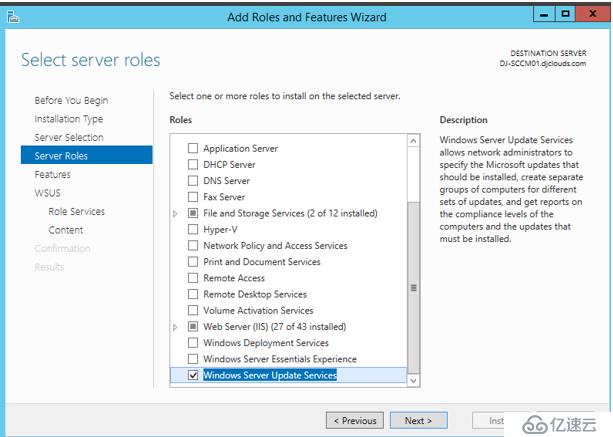
当系统提示您为WSUS角色添加功能时,请单击“添加功能”。
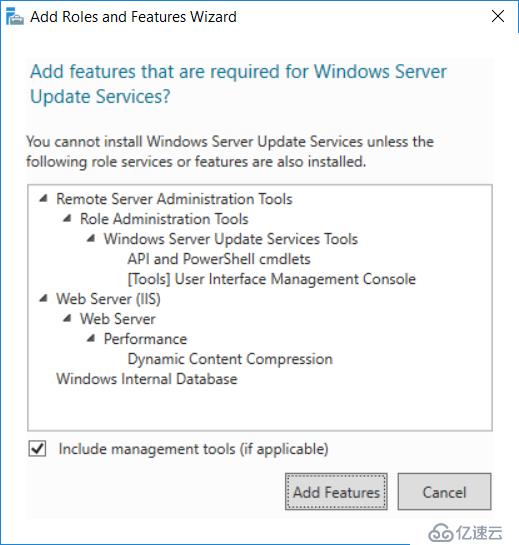
提示输入角色服务时,请取消选中WID连接并添加DATABASE 。
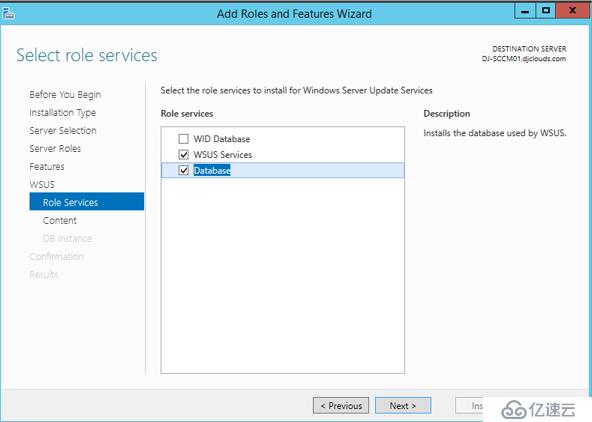
提示输入内容位置时,请输入有效路径
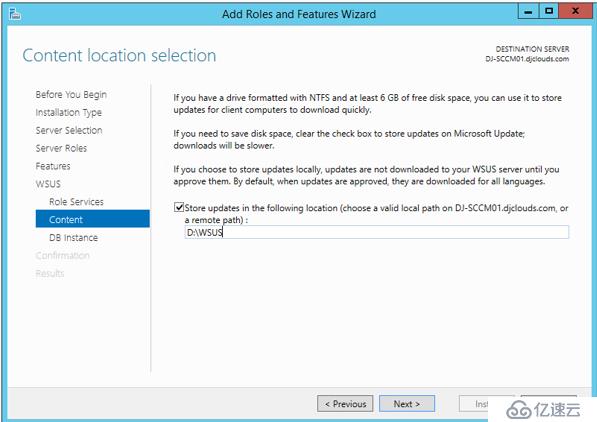
提示输入数据库实例选择时,输入服务器名称并单击“ 检查连接”
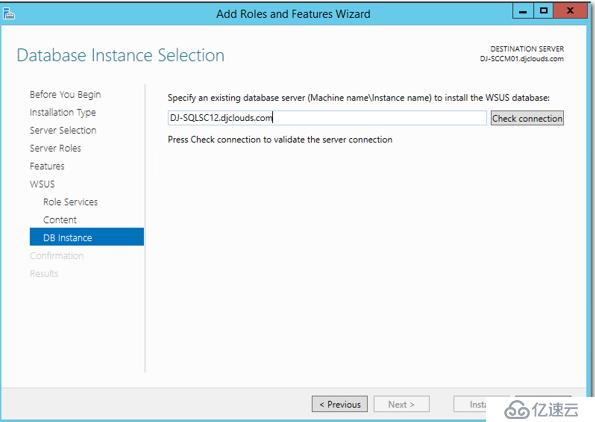
在“ 确认安装选择”屏幕上,单击“ 安装”。
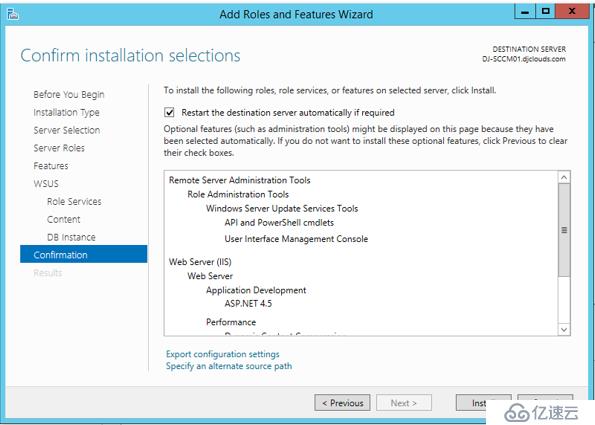
最后点击关闭。
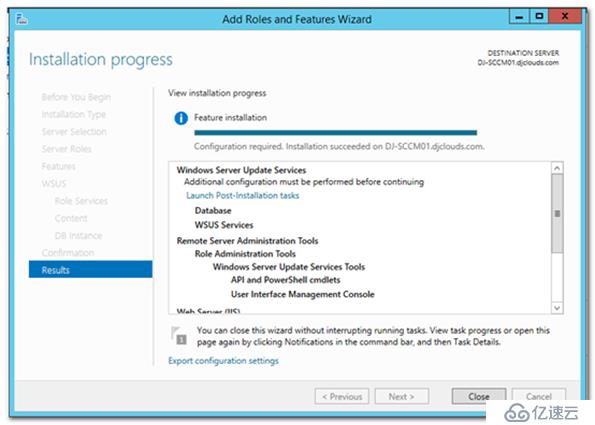
安装WSUS角色后,在服务器管理器中,单击×××感叹号,然后选择“ 启动安装后任务”。
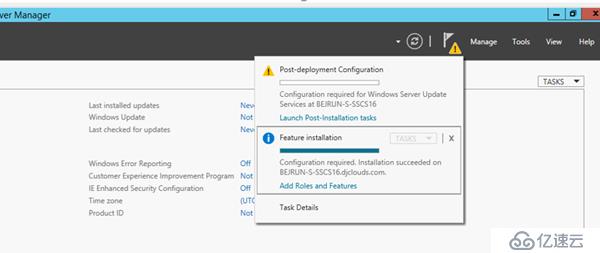
任务完成后

可选:可以使用SQL Server SSMS观察WSUS数据库(SUSDB)
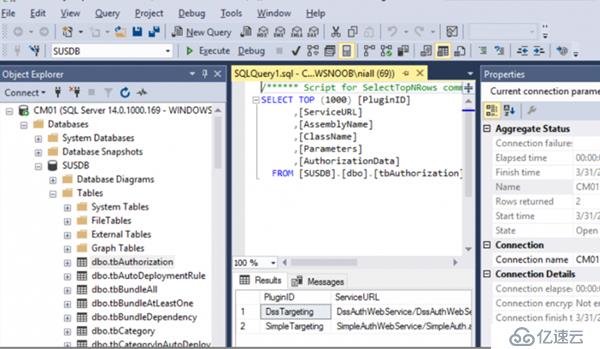
免责声明:本站发布的内容(图片、视频和文字)以原创、转载和分享为主,文章观点不代表本网站立场,如果涉及侵权请联系站长邮箱:is@yisu.com进行举报,并提供相关证据,一经查实,将立刻删除涉嫌侵权内容。